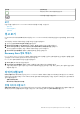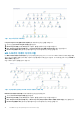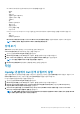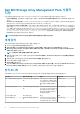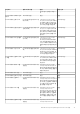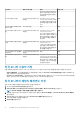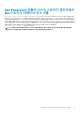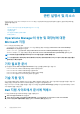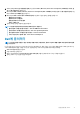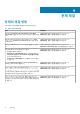Users Guide
MD 스토리지 어레이의 다음 하드웨어 구성요소 세부정보를 확인합니다.
• 배터리
• 섀시
• 현재 구성
• 인클로저 관리 모듈(EMM)
• 인클로저 서비스 모듈
• 인클로저
• 팬
• 네트워크 인터페이스
• 물리 디스크
• 전원 공급 장치
• RAID 컨트롤러 모듈
• 가상 디스크
Dell MD Storage Array Management Pack은 다음과 같은 스토리지 어레이의 구성요소에 대한 상태를 모니터하지 않습니다.
• 섀시
• 현재 구성
• 네트워크 인터페이스
MD 스토리지 어레이 다이어그램 보기에서 Not Monitored(모니터링되지 않음) 그룹 아래에 위의 구성요소가 표시됩니다.
노트: EMM은 데이지 체인 방식의 MD 스토리지 어레이에만 해당됩니다.
상태 보기
상태 보기에 OpsMgr에서 관리되는 각 Dell 장치에 대한 상태가 표시됩니다.
State Views(상태 보기)에 액세스하려면 다음 단계를 따르십시오.
1. OpsMgr 콘솔에서 Monitoring(모니터링)을 클릭합니다.
2. Monitoring(모니터링) 창에서 Dell 폴더로 이동하고 폴더를 클릭하여 다른 보기를 표시합니다.
3. Dell > State Views(상태 보기) > MD Storage Array(MD 스토리지 어레이)를 두 번 클릭합니다.
노트: 추가 열을 포함하도록 이 보기를 개인 설정할 수 있습니다.
4. Detail Views(상세정보 보기) 창에서 상세정보를 보려면 장치를 선택합니다.
작업
OpsMgr 콘솔에서 Dell 검색 유틸리티 실행
콘솔 작업을 통해 Dell 검색 유틸리티를 실행할 수 있습니다. 콘솔 작업은 OpsMgr 콘솔의 동작/작업 창에서 사용할 수 있습니다. Dell
다이어그램 보기에서 장치 또는 구성요소를 선택하면 동작/작업 창에 관련 작업이 표시됩니다.
Dell 검색 유틸리티를 실행하려면 다음을 수행하십시오.
1. OpsMgr 콘솔에서 Monitoring(모니터링)을 클릭합니다.
2. Monitoring(모니터링) 창에서 Dell 폴더로 이동하고 폴더를 클릭하여 다른 보기를 표시합니다.
3. Diagram Views(다이어그램 보기)에서 Complete Diagram View(전체 다이어그램 보기) 그룹 또는 MD Storage Array
Diagram(MD 스토리지 어레이 다이어그램)을 선택합니다.
4. Actions/Tasks(동작/작업) 창의 Dell MD Storage Arrays Tasks(Dell MD 스토리지 어레이 작업) 아래에서 Launch Dell
Discovery Utility(Dell 검색 유틸리티 실행)를 클릭합니다.
노트: IP 목록 파일에 추가되는 Dell PowerVault MD 스토리지 어레이가 다음에 MD 스토리지 어레이 시드 검색 및 MD 스토
리지 어레이 검색의 다음 검색 주기에서 검색됩니다.
Dell MD Storage Array Management Pack Suite 사용 11